[Eenvoudige tip] Blu-ray Disc branden
Als je een aantal gedenkwaardige video's hebt, zoals een familiebijeenkomst, een huwelijksfeest, enz., Die op een speciale manier moeten worden bewaard, kun je proberen ze op Blu-ray Disc te branden.Het branden van video op Blu-ray is een goede manier om u te helpen video te bewaren om later te bekijken of als cadeau.Maar de vraag is: hoe maak je een Blu-ray-schijf met je video's? Lees hieronder!
Lees ook:
Hier is de gids om Blu-ray naar digitale formaten te converteren
Ultieme begeleiding om Blu-ray Disc te branden/converteren/maken
Om Blu-ray-schijven te branden, hebt u een krachtige maar handige brander nodig.Ik zou u VideoSolo DVD Creator ten zeerste willen aanbevelen, een functionele en gebruiksvriendelijke Blu-ray-converter die is uitgerust met meerdere functies:
• Maak video naar Blu-ray-schijf/map/ISO-bestand;
• Pas uw Blu-ray Disc aan met voorkeursfuncties;
• Pas video-effecten aan zoals helderheid, verzadiging en volume;
• Trim videolengte, snijd video bij, voeg tekst of watermerk toe naar de video;
• Voeg ondertitels en audiotracks toe aan de Blu-ray Disc.
…
Opmerking: Mac-versie mist de functie van het maken van video naar Blu-ray-schijf/map/ISO-bestand.
# Stap 1.Download VideoSolo DVD Creator
Gratis download het programma op onze officiële website en installeer het op uw computer en start het programma.Kies "Blu-ray Disc" om te beginnen met creëren.

# Stap 2.Maak verbinding met Blu-ray Drive
Sluit uw computer aan op Blu-ray drive en plaats een lege schijf.
# Stap 3.Video's toevoegen naar het programma
Als de interface opduikt, ziet u mogelijk de knop "Bestanden toevoegen" in de linkerbovenhoek; klik op deze knop om de video's te importeren die u wilt branden.U kunt een enkel bestand of een map toevoegen via de vervolgkeuzelijst.

# Stap 4.Geef uw video's een karakter (optioneel)
Allereerst, als u uw video's specialer en professioneler wilt maken, kunt u uw video's bewerken voordat u ze gaat branden.Klik op de knop "Video bewerken", nu kunt u doorgaan met uw video-editie.In het pop-upvenster ben je beschikbaar om video's te bewerken, inclusief roteren, bijsnijden, bijsnijden, de helderheid aanpassen, filter en watermerk toevoegen.

Daarna kun je andere audiotracks aan de video toevoegen of de ondertitel bewerken door "Audio toevoegen" of "Ondertiteling bewerken" te kiezen.
Last but not least, vanuit de hoofdinterface kun je " Hoofdstuk samenvoegen "," Fusie annuleren "," Hoofdstuk splitsen "," Splitsen annuleren "om het hoofdstuk aan te passen.

# Stap 5.Blu-ray Disc-menu personaliseren
Het is een goede keuze voor u om een dvd-menu aan te passen als u een speciale en unieke Blu-ray Disc.In de hoofdinterface vindt u enkele menusjablonen zoals "Vakantie", "Bruiloft", "Familie" en "Overige".Volgens uw video's en kies het menu dat het meest geschikt is.Bovendien kunt u rechtsonder gewoon "Geen menu" kiezen.Klik vervolgens op "Volgende" als u klaar bent met de aanpassing.

# Stap 6.Start met het branden van Blu-ray Disc
Klik op "Branden" om door te gaan met het kiezen van de "Brandmotor", daarna moet u op "Start" klikken om het Blu-ray-brandproces te starten.
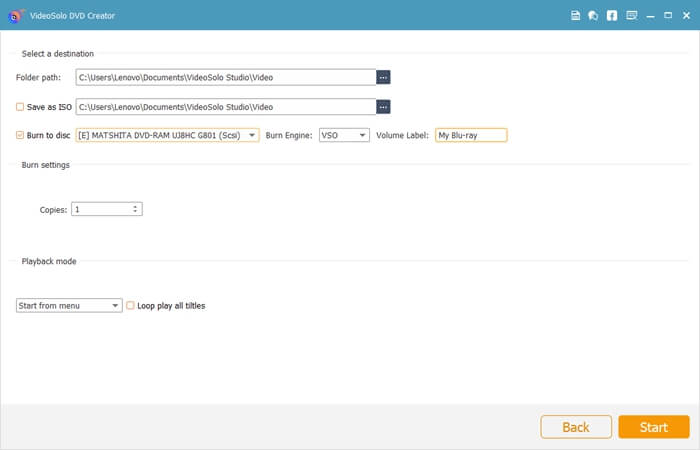
Al met al, hier is de complete oplossing voor u om een Blu-ray-schijf te maken.Is dat niet makkelijk? Voor bijna alle venstergebruikers is VideoSolo DVD Creator de beste brander om Blu-ray-schijven te branden.Met een paar klikken kunt u een unieke Blu-ray-schijf maken en met veel plezier genieten van films of interessante video's.Aarzel niet om het te downloaden en je geweldige brandreis te beginnen.




